手机蓝牙功能作为一种方便快捷的无线连接方式,在日常生活中起着重要作用,有时候我们可能需要手动设置手机蓝牙功能,以满足特定的需求。手机蓝牙怎么手动设置呢?在进行手机蓝牙功能设置时,我们可以通过简单的操作来实现连接设备、搜索设备和配对设备等功能。通过了解手机蓝牙的手动设置方法,我们可以更好地利用这一便捷的技术,为我们的生活带来更多便利。
手机蓝牙功能设置
步骤如下:
1.手机蓝牙的打开方法比较简单,第一种是直接下拉功能列表点击蓝牙就可以打开。再一种方法是打开设置找到蓝牙。
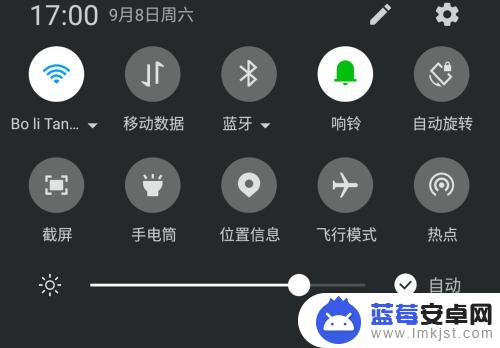
2.打开蓝牙之后可以看到蓝牙的名称和蓝牙的状态以及下方可以检测到的设备,只要可以点击就是可以编辑的。
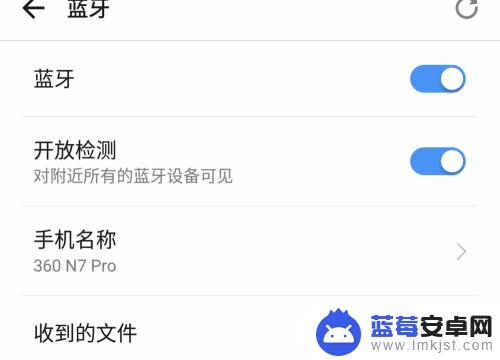
3.可以更改自己设备的蓝牙名称,点击重命名当前设备名称就可以了,在编辑框里面输入自己设备新的名称。
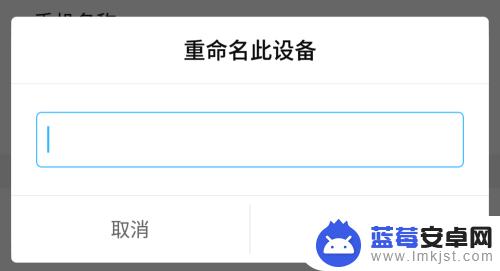
4.通过蓝牙传输的文档和资料可以在传输文件列表里面看到,直接点击就可以使用,安装包可以直接安装。
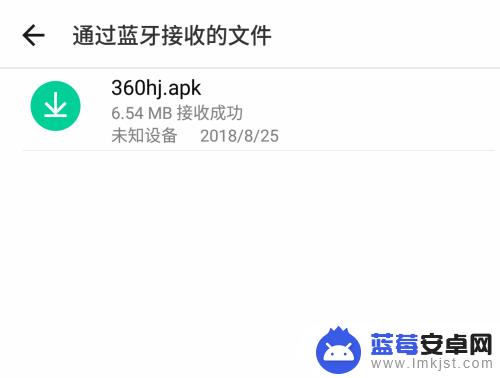
5.可用的蓝牙设备都可以在列表里面看到,当与另一台设备建立蓝牙连接的时候。需要两台设备都确认才可以连接成功。

6.在下方的连接列表里面,点击需要连接的手机设备。会看到手机正在尝试连接,不成功的话,可以多尝试几次。
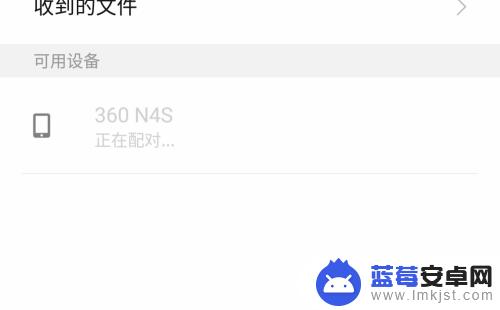
7.设备蓝牙连接成功之后可以对连接设备进行设置,对连接设备的名称进行修改,取消设置也可以在这里设置好。
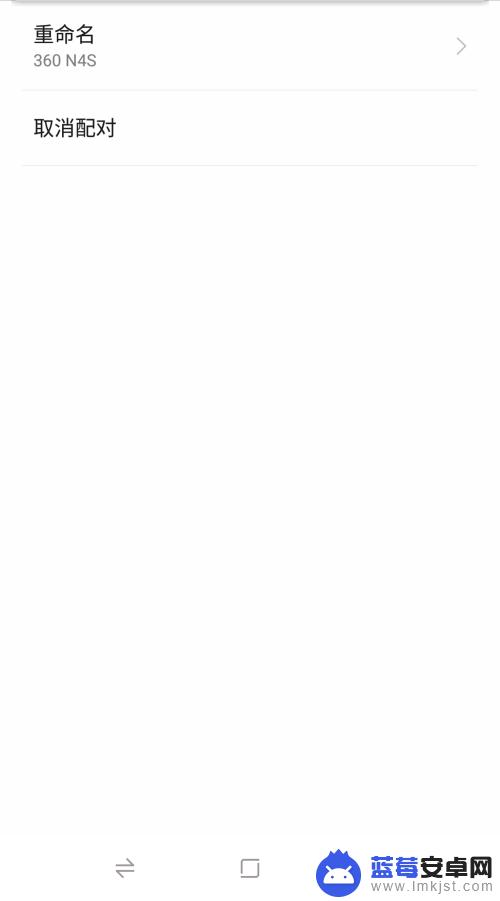
以上是关于如何手动设置手机蓝牙的全部内容,如果有不明白的用户可以按照小编的方法进行操作,希望能够帮助到大家。









